萬盛學電腦網 >> 電腦入門 >> 在PowerPoint隱藏幻燈片和背景圖形方法
在PowerPoint隱藏幻燈片和背景圖形方法
有時候在設計PPT幻燈片的過程中,我們為了演示幻燈片的效果,可能會先將部分幻燈片或者背景圖形給隱藏起來,預覽完效果後再決定是否該將這些幻燈片或者背景圖形顯示出來,那麼這一操作是如何實現的呢?今天Word聯盟就來教大家如何隱藏幻燈片及背景圖形技巧。
隱藏和顯示幻燈片方法
我們可以同時隱藏或顯示多個幻燈片,按住Ctrl鍵 + 鼠標左鍵,單擊選擇左邊的幻燈片,然後點擊右鍵,在右鍵菜單中選擇“隱藏幻燈片”。這樣我們在預覽的時候就不會看到被我們隱藏過的幻燈片了。

同樣如果想再次顯示這些幻燈片的話,我們用相同的方法再次按住Ctrl鍵 + 鼠標左鍵,選中被我們隱藏的幻燈片,然後單擊右鍵取消“隱藏幻燈片”即可。
隱藏和顯示背景圖形方法
①單擊菜單欄上的“格式”,選擇“背景”命令;
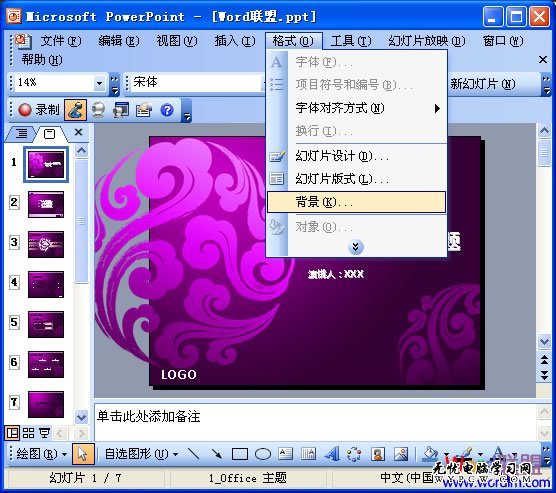
②在彈出的“背景”小窗口中勾選“忽略母版的背景圖形”,單擊“預覽”按鈕就能看到效果了(如果想隱藏所有幻燈片中的背景圖形,單擊全部應用按鈕即可)。

如果想取消隱藏背景圖形,將這些背景圖形再次顯示出來,我們只需將“忽略母版的背景圖形”前面的勾取消,然後單擊應用即可。
電腦入門排行
電腦基礎推薦
相關文章
copyright © 萬盛學電腦網 all rights reserved



